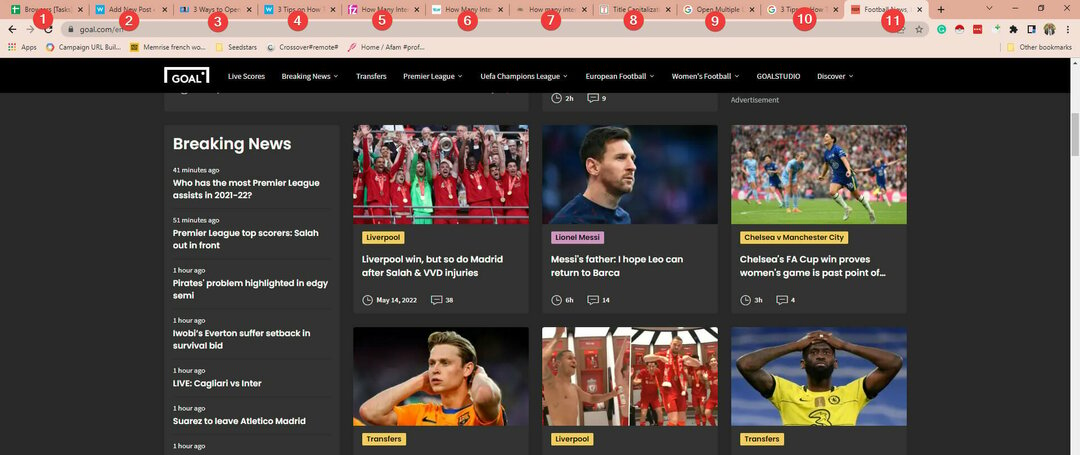Wyczyść historię i dane Safari, aby rozwiązać problem
- Niedostępność pola Wyślij do uniemożliwia wprowadzenie adresu odbiorcy.
- Mogą wystąpić problemy z przeglądarką lub problemy techniczne z platformą.
- Użyj funkcji Otwórz w nowym oknie lub wyczyść historię przeglądarki i pamięć podręczną, aby rozwiązać problem.

XZAINSTALUJ KLIKAJĄC POBIERZ PLIK
- Pobierz narzędzie do naprawy komputera Restoro który jest dostarczany z opatentowanymi technologiami (dostępny patent Tutaj).
- Kliknij Rozpocznij skanowanie znaleźć problemy z systemem Windows, które mogą powodować problemy z komputerem.
- Kliknij Naprawić wszystko w celu rozwiązania problemów wpływających na bezpieczeństwo i wydajność komputera.
- Restoro zostało pobrane przez 0 czytelników w tym miesiącu.
Wielu użytkowników skarży się na brak możliwości wpisania adresu w polu Wyślij na adres podczas wysyłania wiadomości e-mail. Problem występuje często w MacBookach i może wynikać z wielu przyczyn. Jednak w tym przewodniku omówiono podstawowe kroki w celu rozwiązania problemu.
Możesz również sprawdzić nasz szczegółowy przewodnik na temat tego, co zrobić, jeśli Poczta Yahoo nie odbiera wiadomości e-mail na Twoim urządzeniu.
Dlaczego nie mogę wpisać wyślij na adres?
Brak możliwości wpisania adresu nowej poczty w polu Wyślij na adres może wynikać z wielu czynników. Niektóre są:
- Problemy techniczne – Mogą występować problemy techniczne ze stroną internetową lub przeglądarką, z której korzystasz, takie jak problemy z serwerem lub błędy w przestarzałych przeglądarkach, które uniemożliwiają działanie pola wprowadzania.
- Problemy z przeglądarką – Większość użytkowników skarżyło się, że napotkali problem głównie w przeglądarce Safari. Może to oznaczać niezgodność między witryną a aplikacją pocztową, której używasz, co prowadzi do problemów z pisaniem w określonych polach.
To tylko kilka potencjalnych przyczyn, które mogą się różnić w zależności od kontekstu i platformy. Niemniej jednak przeprowadzimy Cię przez szczegółowe rozwiązania problemu.
Co zrobić, jeśli nie mogę wpisać adresu wyślij na adres?
Przed przystąpieniem do jakichkolwiek zaawansowanych kroków rozwiązywania problemów wypróbuj następujące kontrole wstępne:
- Sprawdź fokus wprowadzania — upewnij się, że kursor lub fokus wprowadzania znajduje się we właściwym polu. Kliknij wewnątrz pola Wyślij na adres, aby upewnić się, że jest ono aktywne i gotowe do wprowadzenia.
- Odśwież stronę lub przeglądarkę — czasami problem można tymczasowo rozwiązać, odświeżając stronę lub ponownie uruchamiając przeglądarkę. Użyj przycisku odświeżania w przeglądarce internetowej lub zamknij i ponownie otwórz przeglądarkę, aby sprawdzić, czy problem nadal występuje.
- Wyloguj się i zaloguj do swojego konta — spowoduje to zarejestrowanie Twojego konta na urządzeniu i rozwiązanie wszelkich problemów z kontem, które mogą być przyczyną problemu.
- Przetestuj za pomocą innej przeglądarki lub urządzenia — jeśli możesz pomyślnie wpisać adres w polu Wyślij na adres przy użyciu alternatywnej przeglądarki, takiej jak Chrome, problem może dotyczyć przeglądarki Safari.
Jeśli nadal nie możesz pisać w polu Wyślij do, skorzystaj z poniższych poprawek:
1. Użyj przycisku otwórz w nowej karcie
- Uruchom aplikację Outlook dla sieci Web.
- Skomponuj wiadomość, którą chcesz wysłać, a następnie kliknij przycisk strzałki obok kosz na śmieci w prawym górnym rogu.

- Kliknięcie przycisku spowoduje wyświetlenie go w nowym oknie i należy kliknąć przycisk pola odbiorcy.

Powyższe kroki powinny rozwiązać problem. Jeśli tak się nie stanie, musisz rozwiązać problem z przeglądarką.
2. Wyczyść historię i dane Safari
- Uruchom Safari przeglądarce kliknij na Menu historiii wybierz Czysta historia z listy rozwijanej.

- Wybierz Zakres czasu Jak cała historia i kliknij na Czysta historia.

Niektórzy użytkownicy twierdzili, że to rozwiązanie zadziałało dla nich. W związku z tym wyczyszczenie historii spowoduje usunięcie uszkodzonych plików powodujących błąd.
Sprawdź nasz artykuł o szybkich sposobach wyczyść pamięć podręczną komputera na komputerze z systemem Windows.
- Poprawka: ten obraz nie może być obecnie wyświetlany w witrynie
- Pauza spacji YouTube nie działa? Oto, co należy zrobić
3. Zaktualizuj Safari
- Kliknij na Jabłko ikonę menu i kliknij Sklep z aplikacjami z rozwijanych opcji.

- Następnie kliknij na Aktualizacje patka.
- Kliknij na Więcej link obok Aktualizacje oprogramowania.

- Znajdź Safari zaktualizuj w następnym oknie i kliknij Aktualizacja.
- Poczekaj na zakończenie procesu.
Aktualizacja przeglądarki Safari naprawi błędy wpływające na aplikację pocztową i zainstaluje nowe funkcje poprawiające jej wydajność.
Podsumowując, sprawdź nasz przewodnik dotyczący rozwiązywania problemów z Outlook łączy się z serwerem lub Gmailem na twoim komputerze.
Jeśli masz jakieś pytania lub sugestie dotyczące tego przewodnika, prosimy o komentarz poniżej.
Nadal masz problemy? Napraw je za pomocą tego narzędzia:
SPONSOROWANE
Jeśli powyższe porady nie rozwiązały problemu, na komputerze mogą wystąpić głębsze problemy z systemem Windows. Polecamy pobierając to narzędzie do naprawy komputera (ocenione jako „Świetne” na TrustPilot.com), aby łatwo sobie z nimi poradzić. Po instalacji wystarczy kliknąć Rozpocznij skanowanie przycisk, a następnie naciśnij Naprawić wszystko.
![5 najlepszych przeglądarek dla programistów [Kodowanie i tworzenie stron internetowych]](/f/80c2ef823eb73b27ae9f5efa5d6ddc60.jpg?width=300&height=460)
![Xbox Cloud Gaming nie działa w przeglądarce [Poprawka]](/f/f7290dc9420e04b1138d7246f5983557.png?width=300&height=460)